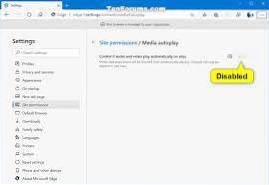Deaktiver automatisk medieafspilning i Microsoft Edge
- Åbn Microsoft Edge-webbrowseren.
- Klik på menuikonet (de tre prikker), og vælg Indstillinger.
- Skift til kategorien Avanceret i Indstillinger.
- Find Media Autoplay i den menu, der åbnes.
- Indstil autoplay-funktionaliteten til at tillade, begrænse eller blokere.
- Hvordan forhindrer jeg, at Windows Media Player automatisk spiller i Windows 10?
- Hvordan stopper jeg autoplay i chromium edge?
- Hvordan stopper du, at videoer automatisk afspilles?
- Hvordan stopper jeg videoannoncer på Microsoft edge?
- Hvordan starter jeg manuelt AutoPlay?
- Hvad er AutoPlay på min computer?
- Hvordan stopper jeg Microsoft edge?
- Hvordan stopper videoer fra automatisk afspilning på Facebook?
- Hvordan åbner jeg kantflag?
- Hvordan stopper jeg, at videoer automatisk afspilles på Instagram 2020?
- Hvordan stopper jeg, at videoer automatisk afspilles i Google Chrome 2020?
- Hvordan stopper jeg, at videoer automatisk afspilles i Chrome Windows 10?
Hvordan forhindrer jeg, at Windows Media Player automatisk spiller i Windows 10?
Sådan gør du: Tryk på Windows-tasten, eller klik på Windows-ikonet i nederste venstre hjørne af skrivebordet. Indtast autoplay, og klik på indstillingen AutoPlay Settings. Fra denne skærm skal du slå AutoPlay for alle medier og enheder til Fra.
Hvordan stopper jeg autoplay i chromium edge?
Load edge: // flags / i Microsoft Edge-adresselinjen.
- Søg efter autoplay.
- Sæt det eksperimentelle flag "Vis blokmulighed i indstillinger for automatisk afspilning" til aktiveret.
- Genstart browseren.
- Indstil indstillingen til "Bloker". Blokering: Medier, der afspiller lyd, blokeres fra automatisk afspilning. Ændringer anvendes kun på nye faner.
Hvordan stopper du, at videoer automatisk afspilles?
Brug af Android-appen
- Klik på menuknappen øverst til højre på din skærm.
- Når du er der, skal du rulle ned og trykke på “Indstillinger & Privatliv ”, derefter” Indstillinger.”
- Rul ned, indtil du finder "Medier og kontakter", og tryk på den.
- Tryk på "Autoplay" og indstil det til "Never Autoplay Videos.”
Hvordan stopper jeg videoannoncer på Microsoft edge?
Bloker pop op-vinduer i Microsoft Edge
- I den nye Microsoft Edge skal du gå til Indstillinger og mere > Indstillinger > Websteds tilladelser.
- Vælg Pop-ups og omdirigeringer.
- Flyt Blok-skiftet til Til.
Hvordan starter jeg manuelt AutoPlay?
Aktivér eller deaktiver automatisk afspilning i Kontrolpanel
Åbn kontrolpanelet, og klik på ikonet “AutoPlay” fra ikonvisningen. Marker (eller fjern markeringen) afkrydsningsfeltet "Brug automatisk afspilning til alle medier og enheder" for at slå AutoPlay til eller fra. Hvis du vil have den til, skal du vælge standardhandlingen for hver type medie og enhed, der er angivet under den.
Hvad er AutoPlay på min computer?
AutoPlay, en funktion introduceret i Windows 98, undersøger nyligt opdagede flytbare medier og enheder og, baseret på indhold såsom billeder, musik eller videofiler, starter en passende applikation til at afspille eller vise indholdet. Det er tæt knyttet til AutoRun-operativsystemets funktion.
Hvordan stopper jeg Microsoft edge?
Hold Ctrl- og Alt-tasterne nede, og tryk på sletningstasten, og klik derefter på Jobliste. Hvis der står "Flere detaljer" nederst i vinduet Jobliste, skal du klikke på det for at få vist flere detaljer. Rul ned på listen og se efter "Microsoft Edge". Hvis du finder den på listen, skal du højreklikke på den og vælge "Afslut opgave".
Hvordan stopper videoer fra automatisk afspilning på Facebook?
øverst til højre på Facebook. Rul ned, og tryk på Indstillinger & Privatliv og tryk derefter på Indstillinger. Rul ned, og tryk på Medier og kontakter. Tryk på Autoplay.
...
Tryk for at vælge mellem følgende muligheder:
- På mobildata- og Wi-Fi-forbindelser.
- Kun på Wi-Fi-forbindelser.
- Afspil aldrig videoer automatisk.
Hvordan åbner jeg kantflag?
Chrom-baseret Edge-browser fra Microsoft har "Flag", som du kan bruge til at teste kommende funktioner. For at få adgang til flag skal du åbne en ny fane og gå til edge: // flags. Denne artikel forklarer, hvordan man finder og bruger Edge Flags.
Hvordan stopper jeg, at videoer automatisk afspilles på Instagram 2020?
Deaktiver automatisk afspilning af videoer på Instagram
- Start Instagram, og naviger til din profilside.
- Derefter skal du trykke på Indstillinger gear (iOS) eller de tre prikker (Android) i øverste højre hjørne.
- Rul ned til sektionen Indstillinger, find indstillingen "Afspil automatisk videoer", og fjern markeringen i afkrydsningsfeltet.
Hvordan stopper jeg, at videoer automatisk afspilles i Google Chrome 2020?
For at finde det skal du trykke på ikonet med tre prikker i øverste højre hjørne af Chrome-appen og derefter trykke på Indstillinger. Vælg derefter Webstedsindstillinger, og find derefter Media nær bunden af listen. Her skal du finde indstillingen Autoplay. Inde kan du slå autoplay-funktionen fra.
Hvordan stopper jeg, at videoer automatisk afspilles i Chrome Windows 10?
Sådan dæmpes alle autoplay-videoer i Google Chrome
- Åbn Chrome-indstillinger. I Chrome skal du trykke på de tre prikker i øverste højre hjørne og derefter klikke på "Indstillinger" i rullemenuen.
- Åbn webstedsindstillinger. ...
- Klik på "Yderligere indholdsindstillinger"
- Skift "Dæmp websteder, der afspiller lyd"
- Slå lyden til for de websteder, du nyder.
 Naneedigital
Naneedigital